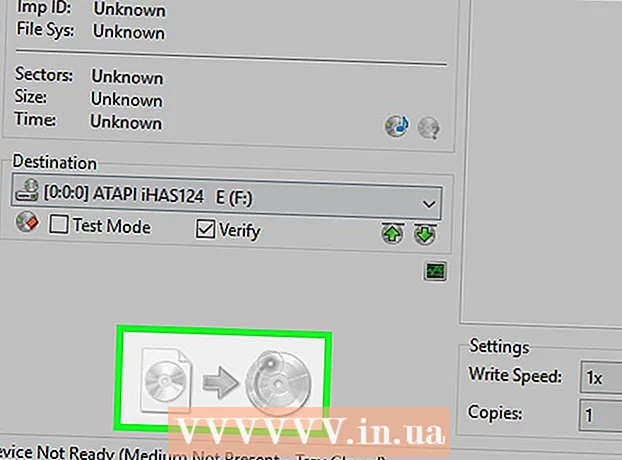Autor:
Bobbie Johnson
Loomise Kuupäev:
7 Aprill 2021
Värskenduse Kuupäev:
1 Juuli 2024

Sisu
- Sammud
- Meetod 1/3: iTunesist väljumine raamatukogu ekraanilt
- Meetod 2/3: logige iTunesist välja iTunes Store'i kaudu
- Meetod 3/3: logige iOS -i seadmes iTunesist välja
- Näpunäiteid
ITunes Store'ist väljalogimine takistab teistel kasutajatel teie isikliku Apple ID -ga ostmist. Saate iTunesist välja logida arvuti või iOS -seadme abil.
Sammud
Meetod 1/3: iTunesist väljumine raamatukogu ekraanilt
 1 Hõljutage kursorit avatud iTunes'i seansi kohal.
1 Hõljutage kursorit avatud iTunes'i seansi kohal. 2 Klõpsake oma iTunes'i seansi menüüribal nuppu "Store".
2 Klõpsake oma iTunes'i seansi menüüribal nuppu "Store". 3 Valige „Logi välja.” Te ei logi enam oma Apple ID -ga iTunes'i sisse.
3 Valige „Logi välja.” Te ei logi enam oma Apple ID -ga iTunes'i sisse.
Meetod 2/3: logige iTunesist välja iTunes Store'i kaudu
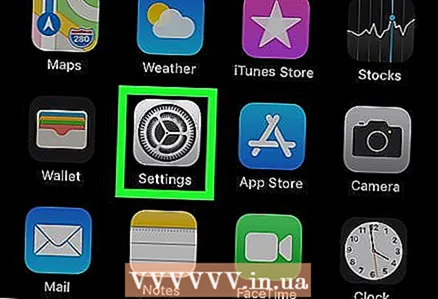 1 Hõljutage kursorit oma arvuti iTunes'i seansi kohal.
1 Hõljutage kursorit oma arvuti iTunes'i seansi kohal. 2 Klõpsake iTunes'i seansi paremas ülanurgas asuvat "iTunes Store'i".
2 Klõpsake iTunes'i seansi paremas ülanurgas asuvat "iTunes Store'i". 3 Klõpsake iTunes'i vasakus ülanurgas nuppu "Logi välja". Nüüd ei volitata teie Apple ID -d iTunesis.
3 Klõpsake iTunes'i vasakus ülanurgas nuppu "Logi välja". Nüüd ei volitata teie Apple ID -d iTunesis.
Meetod 3/3: logige iOS -i seadmes iTunesist välja
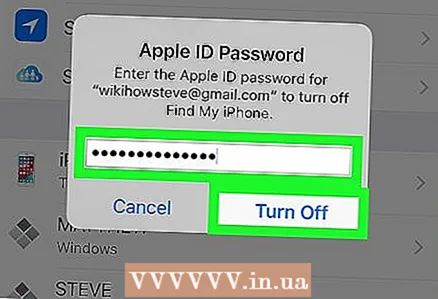 1 Puudutage oma iOS -i seadmes ikooni „Seaded“.
1 Puudutage oma iOS -i seadmes ikooni „Seaded“. 2 Puudutage „iTunes ja rakenduste poed.”
2 Puudutage „iTunes ja rakenduste poed.”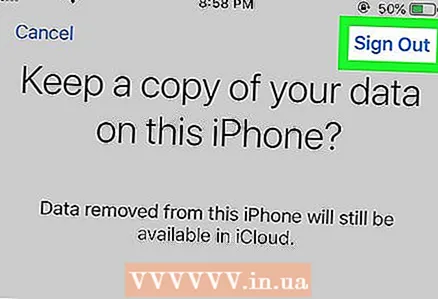 3 Puudutage Apple'i ID -d, mis on iTunesis praegu volitatud.
3 Puudutage Apple'i ID -d, mis on iTunesis praegu volitatud.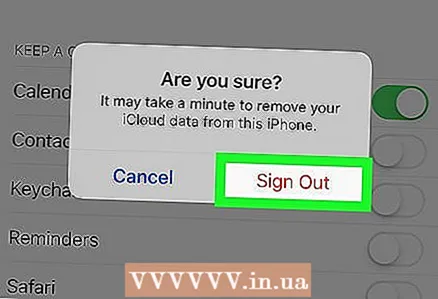 4 Puudutage „Logi välja.” Nüüd ei logita teid iTunes'i sisse.
4 Puudutage „Logi välja.” Nüüd ei logita teid iTunes'i sisse.
Näpunäiteid
- Kui olete iTunes'i sisse logitud avalikust arvutist, näiteks raamatukogust või töökohalt, logige seansi lõpus välja, et teised ei saaks teie Apple ID -ga sisseoste teha.